Hagaaji .NET Runtime Optimization Service Isticmaalka Sare ee CPU
Waxa laga yaabaa in aad inta badan la kulanto arji ama habsocod nidaamka asalka ah oo aad ku dhufanayso tiro aan caadi ahayn oo agabka nidaamka ah. Isticmaalka kheyraadka nidaamka sare ee habka ayaa si weyn hoos u dhigi kara hawlaha kale ee nidaamka oo u rogi kara kombuyutarkaga khariban habsan. Waxa kale oo laga yaabaa inay keento inay gebi ahaanba burburto. Waxaan mar hore daboolnay habraacyo badan oo badan iyo arrimaha isticmaalka CPU sare ee (CPU)shabakadayada . Intaa waxaa dheer, maanta, waxaan ka wada hadli doonaa marmar adeegga .NET Runtime Optimization dhibaatada isticmaalka sare ee CPU iyo sidii loogu soo celin lahaa heer la aqbali karo.

Sida loo hagaajiyo Adeegga Hagaajinta Runtime ee NET Adeegsiga Sare ee CPU ee Windows 10(How to Fix .NET Runtime Optimization Service High CPU Usage on Windows 10)
Sida aad ka warqabto, qaabkan .NET(.NET framework) -ka waxa isticmaala Microsoft iyo dhinacyo kale oo saddexaad si ay u horumariyaan una socodsiiyaan codsiyada Windows(for developing and running Windows applications) iyo waxyaabo kale. Faylka la fulin karo ee adeegan, oo lagu magacaabo mscorsvw.exe , waa qayb ka mid ah Windows -ka rasmiga ah, wuxuuna fuliyaa hawsha hagaajinta .NET Framework(.NET) oo ah ka hor iyo dib-u-ururinta maktabadaha NET . Tani waxay caawisaa codsiyada iyo barnaamijyadu inay si dhakhso leh u bilaabaan. Adeegga wanaajinta waxa loogu talagalay in uu gadaal ka socdo( designed to run in the background) marka kombuyuutarku uu fadhiyo shaqo la'aan muddo kooban oo ah 5-10 daqiiqo.
Waa maxay sababta .NET Runtime Optimization Service Natiijooyinka Adeegsiga CPU Sare?(Why .NET Runtime Optimization Service Results in High CPU Usage?)
Mararka qaarkood adeeggu wuxuu qaadan karaa in ka badan intii caadiga ahayd in dib loo ururiyo maktabadaha NET. Tani waxay keentay in
- Adeegga kombuyuutarkaaga ayaa u socda si ka gaabis ah sidii caadiga ahayd.
- Tusaalooyinka qallafsan ee kombiyuutarkaaga.
- Adeeggu wuu musuqmaasuqay.
- Ka faa'iidaysiga khayraadka nidaamka by malware.

Iyadoo la tixgelinayo saameynta adeeggan uu ku leeyahay waxqabadka app-ka shaqsiyeed, joojinta isla markiiba marka la arko xumaanta laguma talinayo. Haddii adeeggu u muuqdo mid waqti dheer qaadanaya si uu u dhammeeyo hawshiisa, waxaad haysataa ikhtiyaarka ah inaad dardar geliso arrimaha adoo fulinaya amarro yar ama qoraal. Waxyaabaha kale ee lagu hagaajinayo waxaa ka mid ah in kombiyuutarka laga baadho malware-ka iyo fayrasyada, dib u bilaabista adeegga, iyo samaynta boot nadiif ah, sida lagu sharaxay qaybta xigta.
Habka 1: Samee Boot nadiif ah ee PC
(Method 1: Perform Clean Boot of PC
)
Waa suurtogal in adeeggu uu waqti adag ku hayo dib-u-habaynta maktabadaha codsi qolo saddexaad oo gaar ah oo sidaas darteed, uu isticmaalo awood badan oo CPU si uu u dhammeeyo hawsha. Waxaad samayn kartaa boot nadiif ah oo kaliya darawalada muhiimka ah iyo barnaamijyada bilawga ah ay ku raran yihiin, si loo eego haddii ay runtii tahay mid ka mid ah barnaamijyada dhinac saddexaad ee keenaya arrinta isticmaalka sare ee CPU ee adeegga (CPU).NET Runtime Optimization . Tallaabooyinka lagu sameeyo Windows 10 boot nadiif ah waa sida soo socota:
1. Riix Windows + R keys isku mar si aad u bilowdo Run sanduuqa wada hadalka.
2. Ku qor msconfig oo ku dhufo furaha Gelida(Enter) si aad u furto habaynta nidaamka(System Configuration) .

3. Tag adeega(Services ) tab oo calaamadee sanduuqa ku calaamadsan Qari dhammaan adeegyada Microsoft(Hide all Microsoft services) .

4. Dabadeed, dhagsii badhanka Disable All , oo muuqda. Waxay joojin doontaa dhammaan dhinacyada saddexaad iyo adeegyada aan loo baahnayn inay ka socdaan gadaal.

5. Keydi isbedelada adigoo gujinaya Apply > OK badhamada.

6. Soo-bandhig ku weydiinaya inaad jeclaan lahayd inaad dib u bilowdo(Restart ) ama aad ka baxdo adigoon dib u bilaabin(Exit without restart ) ayaa soo muuqan doona, sida muuqata. dooro bixida adigoon dib u bilaabin(Exit without restart ) doorashada

7. Mar labaad, bilaw daaqada Habaynta Nidaamka(System Configuration) adoo ku celcelinaya Tallaabooyinka 1-2. (Steps 1-2.)U beddel(Startup ) tab bilowga

8. Guji hyperlink Manager Task Manager(Open Task Manager) , sida muuqata.

Fiiro gaar ah:(Note: ) Hubi tiirarka saamaynta bilawga(Startup) ah ee dhammaan codsiyada/habsocodka liiska oo dami kuwa saamaynta bilowga sare leh(High Startup impact) .
9. Midig ku dhufo codsiga( application) (tusaale Steam ) oo dooro Disable option, sida hoos ku sawiran.
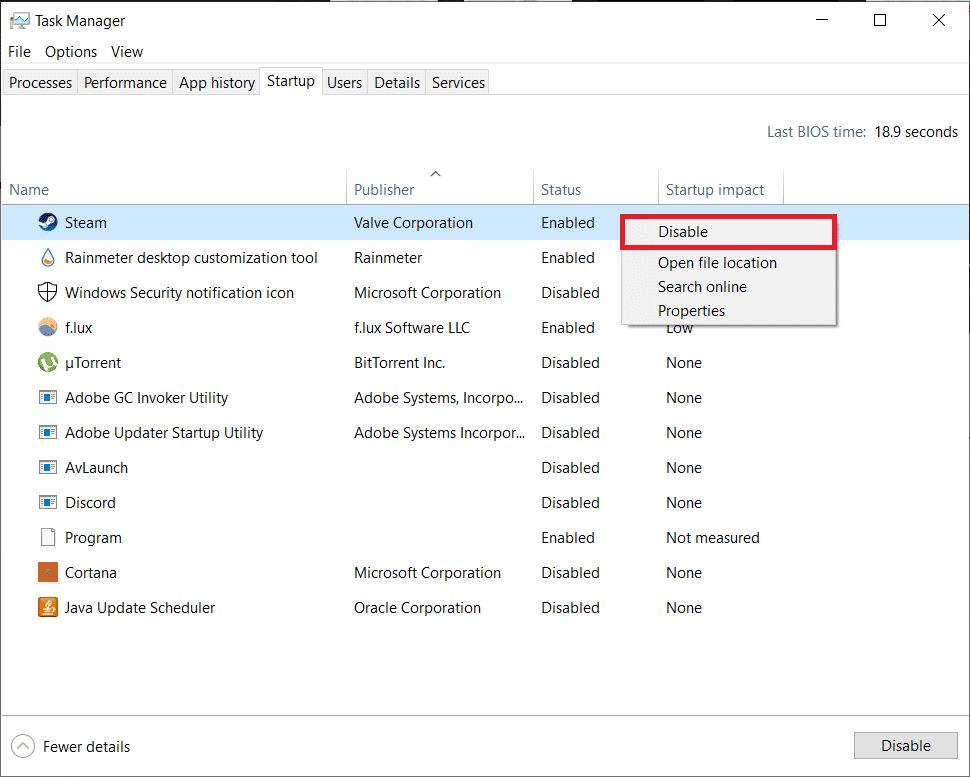
10. Ugu dambeyntii xidh dhammaan(close) codsiyada firfircoon ee daaqadaha oo dib u bilow (restart) PC(your PC) . Waxay ku bilaaban doontaa xaalad boot nadiif ah.
11. Hadda, hubi adeegga .NET Runtime isticmaalka CPU ee (CPU)Maareeyaha Hawsha(Task Manager) . Haddii ay caadi tahay, u suurtageli barnaamijyada qolo saddexaad midba mar( enable third-party programs one at a time) in ay dejiyaan codsiga dembiilaha oo ay ka saaraan si(uninstall it) looga fogaado arrimahan mustaqbalka.
Sidoo kale akhri: (Also Read:) Sida loo hagaajiyo hkcmd Isticmaalka Sare ee CPU(How to Fix hkcmd High CPU Usage)
Habka 2: Kobcinta Hababka Qaabdhismeedka NET(Method 2: Boost .NET Framework Processes)
Maadaama joojinta adeeggan aysan ahayn ikhtiyaar, waxaad taa beddelkeeda siin kartaa adeeggan xoogaa kor u qaadis ah adiga oo u oggolaanaya inuu isticmaalo koodhadhyo dheeri ah oo CPU ah. Sida caadiga ah, adeeggu wuxuu isticmaalaa hal xudun oo keliya.
- Adiga ayaa fulin kara dhowr amar
- ama si fudud uga soo deji qoraalka rasmiga ah ee Microsoft GitHub oo socodsii.
Ikhtiyaarka I: Iyadoo loo marayo Command Prompt(Option I: Via Command Prompt)
1. Guji Start , ku qor Command Prompt oo ku dhufo Run as admin(Run as administrator) , sida muuqata.

2. Ku qor amarka la bixiyay oo taabo furaha (key)Enter si aad ufuliso.
Fiiro gaar ah:(Note:) Awaamiirta loo baahan yahay in la fuliyo way kala duwan yihiin iyadoo lagu saleynayo qaab-dhismeedka nidaamka.
- Nidaamyada 32-bit: (For 32-bit systems: )cd c:\Windows\Microsoft.NET\Framework\v4.0.30319
- Nidaamyada 64-bit: (For 64-bit systems: )cd c:\Windows\Microsoft.NET\Framework64\v4.0.30319

3. Marka xigta, fuli ngen.exeexeexeueditems(ngen.exe executequeueditems) , sida hoos ku sawiran.

Talo Pro: Go'aami haddii Windows PC uu yahay 32-bit & 64-bit
(Pro Tip: Determine if Windows PC is 32-bit & 64-bit
)
Haddii aadan hubin nidaamkaaga qaab-dhismeedka, si fudud u raac tillaabooyinka la bixiyay:
1. Ku dhufo Windows + R keys si aad u furto Run sanduuqa wada hadalka.
2. Ku qor msinfo32 oo guji OK si aad u furto daaqada macluumaadka System .(System Information )
3. Halkan, hubi calaamadda Nooca Nidaamka(System Type) si aad u hubiso isku mid.
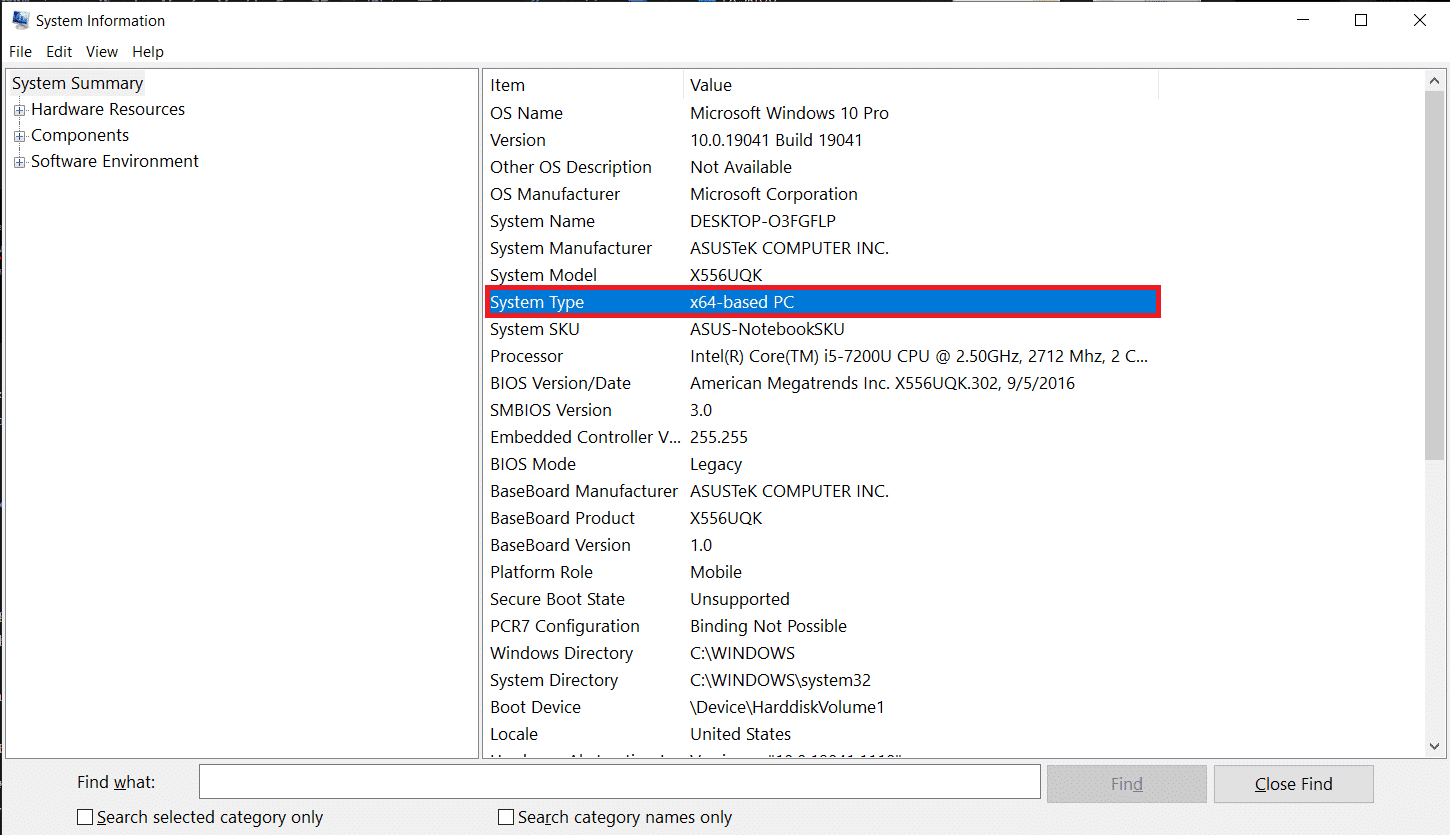
Sidoo kale Akhri: (Also Read:) Waa maxay HKEY_LOCAL_MACHINE?(What is HKEY_LOCAL_MACHINE?)
Xulashada II: Iyada oo loo marayo qoraalka GitHub(Option II: Via GitHub Script)
1. U tag bogga GitHub qoraalka(script) .

2. Midig ku dhufo badhanka ceeriin(Raw ) oo dooro Save link as… option, sida muuqata.

3. U beddel kaydka sida nooca oo kale(Save as type) una beddel faylka qoraalka Windows(Windows Script File) oo guji Save .

4. Marka la soo dejiyo, ku fur faylka Windows Script Host .
Sidoo kale Akhri: (Also Read: )Hagaaji Habka Adeegga Martigeliyaha ee DISM Isticmaalka Sarreeya ee CPU(Fix DISM Host Servicing Process High CPU Usage)
Habka 3: Dib u bilow .NET Runtime Optimization Service(Method 3: Restart .NET Runtime Optimization Service)
Adeegyadu inta badan way cilladi karaan ka dibna, waxay soo bandhigi karaan dabeecad qariib ah sida isticmaalka xaddi badan oo agabka nidaamka ah oo aan loo baahnayn ama firfircoonida muddo dheer. Tusaalaha ciladku wuxuu ku dhici karaa kutaannada ka jirta dhismaha Windows OS ee hadda jira . Waa kuwan sida loo xalliyo adeegga hagaajinta runtime NET ee isticmaalka sare ee (.NET)CPU adoo dib u bilaabaya adeegga:
Xusuusin(Note) : Xalkani wuxuu kaliya u shaqeeyaa nidaamyada leh kaadhka garaafyada ee ku shaqeeya NVIDIA.
1. Riix furayaasha (keys)Windows + R isku mar si aad u bilowdo Run sanduuqa wada hadalka.
2. Ku qor services.msc oo guji OK si aad u furto codsiga Adeegyada .(Services)

3. Guji(Scroll) liiska oo hel adeegga Koonteenarka Telemetry ee NVIDIA(NVIDIA Telemetry Container) .
4. Midig ku dhufo oo ka dooro Properties ka menu macnaha guud, sida muuqata.

5. Guji badhanka Stop marka hore. (Stop )Sug(Wait) inta uu ku akhrinayo Xaalada Adeegga (Service Status)Joojinta(Stopped) , ka dibna dhagsii badhanka Start si aad mar kale u socoto.

6. Hubi in nooca Startup:( Startup type:) loo dhigay si toos ah(Automatic) .

7. Marka uu adeeggu dib u bilaabo, guji Apply > OK si aad u badbaadiso isbedelada oo aad xidho daaqada guryaha .(Properties)

8. Taabo Ctrl + Shift + Esc keys si aad u furto Maamulaha Hawsha(Task Manager ) oo aad hubiso in adeeggu wali ka faa'iidaysto agabka CPU ee sareeyo .
Sidoo kale Akhri: (Also Read:) Waa maxay Adeegga Sare u qaadista Google Chrome(What is Google Chrome Elevation Service)
Habka 4: Soo ogow oo ka saar Malware(Method 4: Detect & Remove Malware)
Haddii isticmaalka aan caadiga ahayn ee adeegga CPU uu sii socdo, samee iskaanka fayraska/malware si aad meesha uga saarto suurtagalnimada caabuqyada. Codsiyada xaasidnimada leh waxay ku soo dhuuman karaan kombuyutarkaaga haddii aadan taxaddarin. Barnaamijyadani waxay is-qarin doonaan oo iska dhigi doonaan inay yihiin qaybaha rasmiga ah ee Windows , waxayna sababi doonaan arrimo dhowr ah sida isticmaalka CPU sare . Waxaad u adeegsan kartaa difaaca Windows(Windows Defender) -ka waddaniga ah si uu u baadho kombuyutarkaaga ama waxaad isticmaali kartaa barnaamij kasta oo ammaan oo kale oo ku habboon. Raac(CPU) tillaabooyinkan si aad u xalliso(.NET) .
1. Ku dhufo Windows + I keys isla mar si aad u furto Settings .
2. Halkan, guji Cusboonaysiinta & Amniga(Update & Security) , sida muuqata.

3. Tag menu-ka Amniga Daaqadaha(Windows Security) oo guji Virus & ka ilaalinta khatarta(Virus & threat protection)

4. Riix Quick scan si aad u baadho kombayutarkaga si aad u hubiso in uu jiro malware-ka jira iyo inkale.

5. Haddii uu jiro malware la helay markaas, guji Start falalka(Start actions) si aad meesha uga saarto(remove) ama u xannibo(block) oo dib u bilowdo PC kaaga.

lagu taliyay:(Recommended:)
- Hagaaji wareegtada taabashada ah ee aan shaqaynayn Windows 10(Fix Touchpad Scroll Not Working on Windows 10)
- Sida loo beddelo barnaamijyada bilowga gudaha Windows 10(How to Change Startup Programs in Windows 10)
- Sida loo aamusiyo makarafoonka gudaha Windows 10(How to Mute Microphone in Windows 10)
- 7 siyaabood oo loo hagaajiyo Kombuyuutarku wuu sii xumaadaa( 7 Ways to Fix Computer Keeps Crashing)
Waxaan rajeyneynaa, mid ka mid ah xalalka kor ku xusan ayaa go'an. Adeegga hagaajinta runtime NET arin sare oo CPU(NET runtime optimization service high CPU) ah oo ku saabsan PC gaaga. Haddi ay isla arintii ku soo noqoto hadhow, ka hubi cusboonaysiinta Windows ee diyaarka ah ama dib u rakib noocii ugu dambeeyay ee qaab dhismeedka NET(.NET framework) . Sidoo kale, haddii aad hayso wax su'aalo ah / soo jeedin ah oo ku saabsan maqaalkan, ka dib waxaad xor u tahay inaad ku riddo qaybta faallooyinka.
Related posts
Hagaaji Isticmaalka Sare ee CPU ee Adeeg bixiyaha: Nidaamka Maxalliga ah
Hagaaji Adeeg bixiyaha: Nidaamka Maxalliga ah (svchost.exe) CPU sare iyo Isticmaalka Disk
Hagaaji Adeegga Martigeliyaha: Adeegsiga Siyaasadda Cilad-sheegida Adeegsiga Sare ee CPU
Hagaaji Adeegsiga Wakiilka Sare ee SoftThinks Adeegsiga CPU gudaha Windows 10
Sida loo hagaajiyo isticmaalka CPU sare ee Windows 10
Hagaaji asalka Adeegga Wareejinta Caqliga ee ka maqan adeegyada
Hagaaji PowerShell taasoo keenaysa isticmaalka CPU sare ee Windows 11/10
Sida loo hagaajiyo audiodg.exe Isticmaalka Sare ee CPU ee Windows 11/10
Hagaaji Isticmaalka Sare ee CPU ee WmiPrvSE.exe
Hagaaji Isticmaalka Disk-sare iyo Xusuusta marka Ciyaaraha Windows PC lagu ciyaarayo
Hagaaji adeega lama bilaabi karo qaladka difaaca Windows 0x80070422
Hagaaji Adeegga Daabacaadda Maxaliga ah ee Spooler ma Soconayo
Hagaaji High CPU iyo dhibaatada isticmaalka Disk ee Windows 10
Sida loo hagaajiyo TiWorker.exe Isticmaalka Sare ee CPU ee Windows
Hagaaji Ntoskrnl.exe Isticmaalka Sare ee CPU
Hagaaji Searchindexer.exe Isticmaalka Sare ee CPU
Hagaaji NT Kernel & Nidaamka Nidaamka Isticmaalka Sare ee CPU ee Windows
Hagaaji wmpnetwk.exe Xusuusta Sare iyo Isticmaalka CPU ee Windows
Hagaaji Habka Adeegga Martigelinta DISM ee Adeegsiga Sare ee CPU
Sida loo hagaajiyo "iastordatasvc" Isticmaalka CPU sare ee Windows 10
